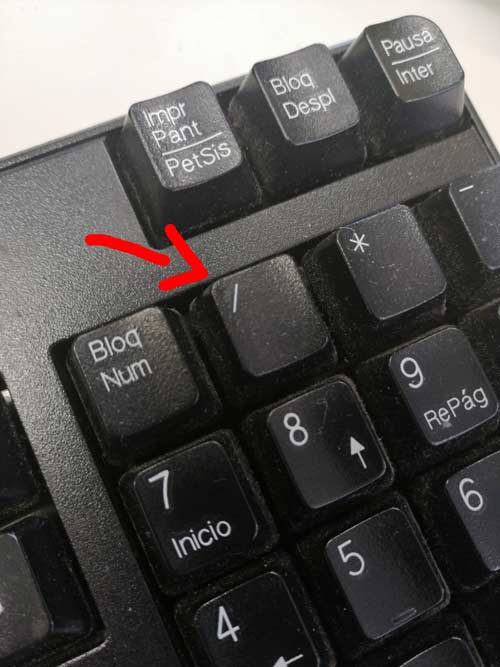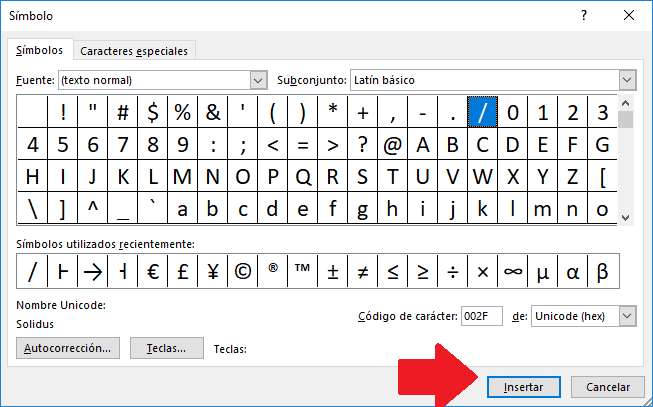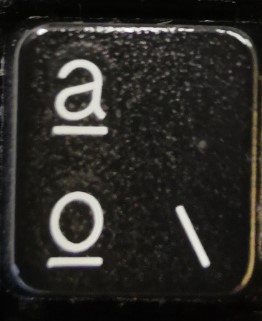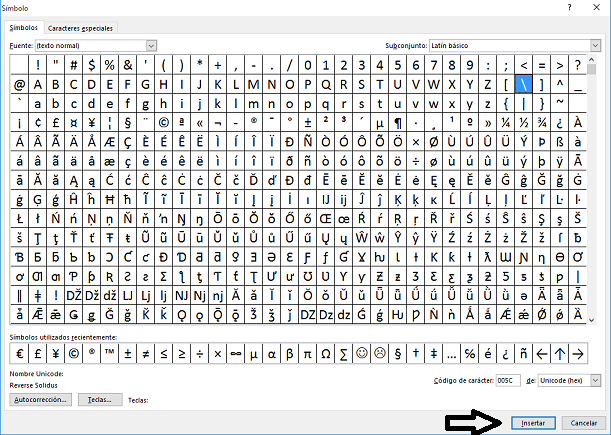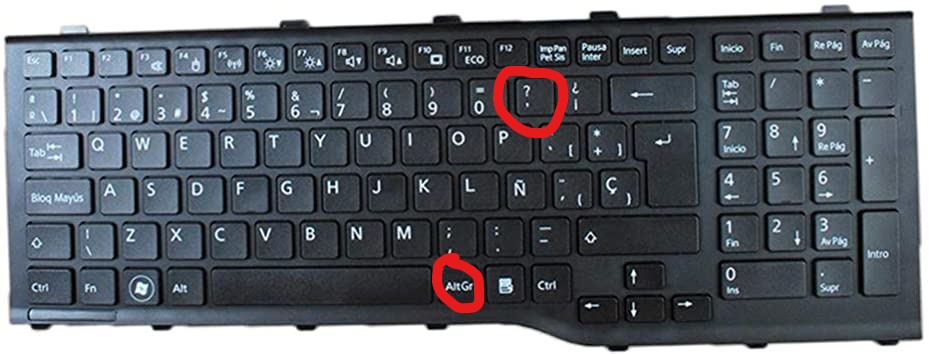La barra invertida se usa para diferentes tareas. Entre ellas está la que se hace en Windows 10 para indicar directorios , por ejemplo, C:\MisDocumentos. Su función es básicamente separar directorios y subdirectorios mostrando la estructura jerárquica. A esta barra invertida también se le llama:
- Barra inversa
- Barra revertida
- Contrabarra
- Backslash
- Backward slash
- Reverse solidus
Por lo tanto podríamos resumir su uso en 3 ambientes distintos:
- En programación la barra invertida se usa para mostrar caracteres especiales o carácter de escape.
- En Windows o MS-DOS se usa para la separación de directorios y subdirectorios.
- En C, Unix u otros. Su uso es la definición de caracteres especiales , por ejemplo, \b es espacio atrás o \x es una constante hexadecimal.
Pues para hacer esta combinación de teclas depende del teclado y del idioma en el que tengas configurado. Existen algunas formas de llamar esta función una de ellas es con la tecla ALT:
La tecla Windows también es interesantes saber dónde está porque tiene muchas funciones:
La tecla Windows Win Windows 10
Hacer un backslash o barra invertida con ALT si no hay tecla barra
- Presiona la tecla ALT que tienes a la izquierda de la barra de espacio.
- Ahora escribe el número 92 simultáneamente.
- Suelta la tecla ALT en este momento.
- Verás que aparece la barra invertida o backslash.
Alt + 92
Hacer un backslash o barra invertida si tenemos tecla barra
Si en tu teclado sí aparece la barra tendrás que hacer esta combinación para que salga.
- Presiona la tecla Alt Gr al lado de la tecla Windows.
Alt Gr
- Ahora presiona a la vez la tecla donde aparece la barra invertida. En mi caso está justo a la izquierda del número 1. En teclados americanos encontrarás la barra invertida o backslash al lado de la tecla Z.
- También encontrarás la barra en la parte del teclado extendido si lo tiene tu teclado.
En función del origen del teclado esta barra se aparecerá en un lugar u otro del teclado. Si no te aparece físicamente, la primera opción de código es la mejor.
Para hacer el backslash en MAC tienes que utilizar la ALT + tecla que se encuentra debajo de la tecla ESC